
В Vivaldi 1.4 довольно много исправлений, со списком которых вы сможете ознакомиться на данной странице.
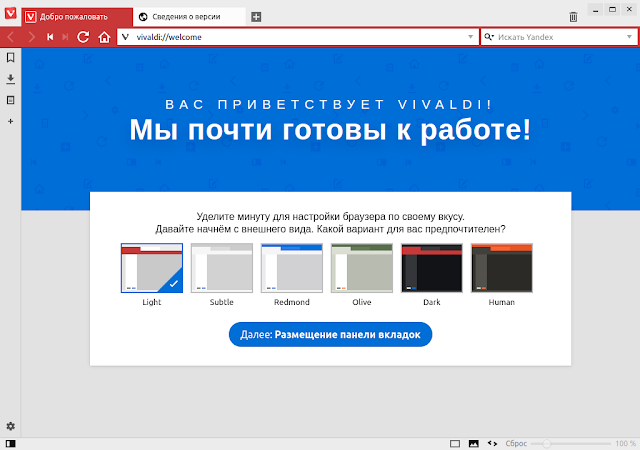
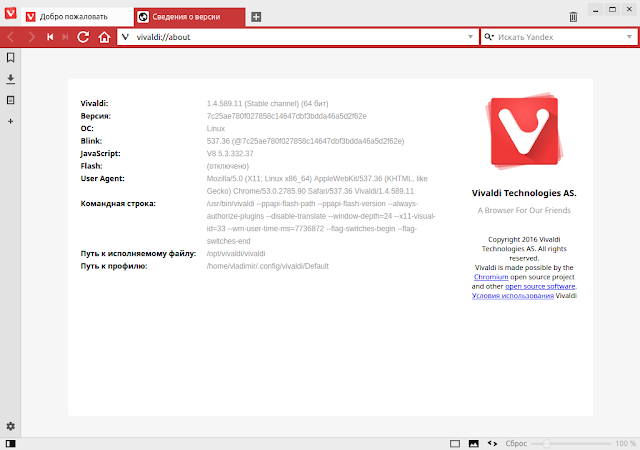
Помимо исправления ошибок в обновлённом браузере также имеются и кое-какие новшества.
Новшества:
1. Смена тем оформления по расписанию.
2. Индивидуальная ширина веб-панелей.
3. Восстановление закрытой вкладки кликом средней кнопки мыши на корзине.
Смена тем оформления по расписанию.
Теперь вы можете установить в настройках браузера расписание, по которому будут сменяться темы оформления:
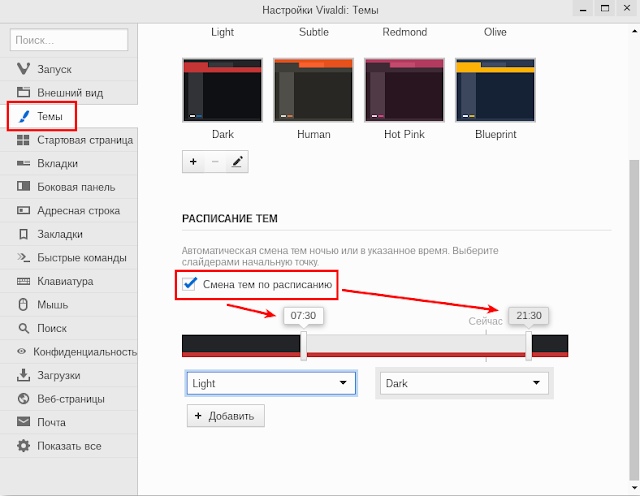
Стоит также отметить, что вы можете указывать в качестве тем не только штатные, но и созданные самостоятельно, а кроме этого можно назначить по своему усмотрению и количество точек на шкале времени для смены оформления (кнопка Добавить на снимке выше).
Индивидуальная ширина веб-панелей.
Не секрет, что контент на сайтах и сервисах, которые вы размещаете в виде веб-панели, рендерится по-разному, поэтому иногда приходится вручную подгонять ширину открытой панели. Было решено упростить задачу. Теперь вы можете включить в контекстном меню веб-панели опцию Своя ширина:
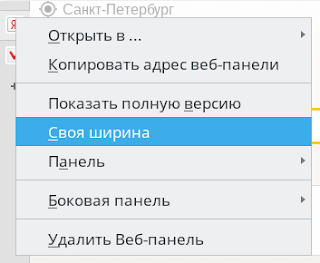
В результате панель запомнит выставленную ширину и будет всегда открываться с данным параметром. При этом остальные панели будут отображаться с единой шириной, выставленной в любой из панелей.
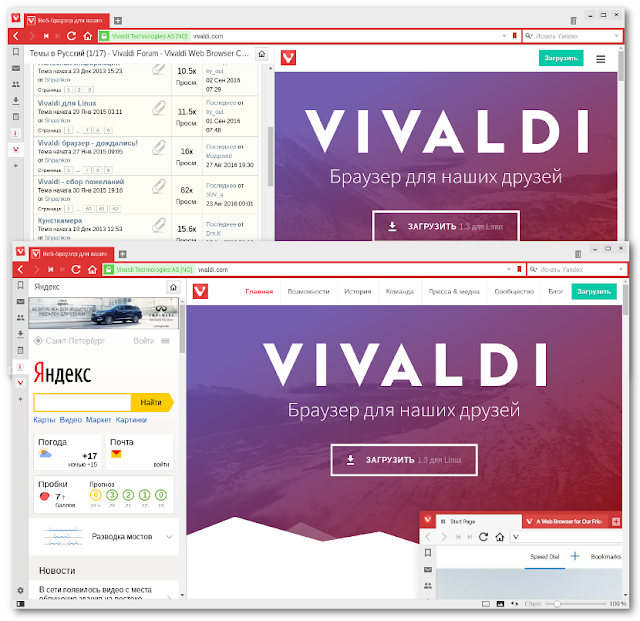
Восстановление закрытой вкладки кликом средней кнопки мыши на корзине.
Здесь, собственно, даже картинки пояснительной не нужно, т.к. функция проста и незамысловата. Если вы хотите быстро восстановить недавно закрытую вкладку, просто поместите курсор мыши на корзине и кликните средней кнопкой мыши. Всё, пользуйтесь на здоровье.
Загрузить Vivaldi 1.4
Загрузить Vivaldi 1.4 (32 или 64-bit) для Linux можно по следующей ссылке:
Примечание. В системе Ubuntu и производных для просмотра видеоконтента в браузере Vivaldi необходимо установить плагин pepperflashplugin-nonfree.
Откройте терминал, скопируйте и выполните следующую команду:
sudo apt install pepperflashplugin-nonfree
По окончании установки плагина перезагрузите браузер (закрыть/открыть).
Удаление Vivaldi 1.4
Если вы решили удалить Vivaldi 1.4 из Ubuntu и производных, выполните следующую команду в терминале:
sudo apt remove vivaldi-stable
Удачи.




























